Excel hiện vẫn đang là một công cụ vô cùng hữu hiệu cho việc tính toán cũng như làm tròn số. Các bạn đã biết làm tròn số lẻ trong excel như thế nào chưa? Bài viết này chúng tôi sẽ hướng dẫn cách làm tròn số trong excel đơn giản nhất. Bạn hãy theo dõi hết bài viết để biết thêm chi tiết các cách làm tròn số đơn giản trong excel nhé.

Contents
Vì sao nên làm tròn số trong excel?
Dãy số lẻ dài chắc sẽ gây khó khăn cho quá trình làm việc của bạn. Đặc biệt là với những con số như số tiền thì không thể nào giữ kết quả số thập phân như vậy được. Do đó, làm tròn số để các số lẻ, số thập phân thành những con số nguyên là điều cần thiết. Thực tế là excel có thể giúp chúng ta những việc tưởng chừng như khó khăn đó trở nên đơn giản hơn bằng các hàm trong excel. Tuy nhiên không phải ai cũng biết hết công dụng tuyệt vời của excel mà có thể áp dụng một cách nhuần nhuyễn. Biết được điều đó, chúng tôi sẽ giúp các bạn tổng hợp lại những hàm trong excel được dùng để làm tròn số.
Hướng dẫn cách làm tròn số trong excel
Sau đây sẽ là 4 cách làm tròn số trong excel đơn giản mà ai cũng làm được. Các bạn hãy cùng khám phá nhé.
Làm tròn số trong excel bằng hàm ROUNDUP
Nếu bạn muốn làm tròn một số thập phân đến một vị trí nhất định nào đó, hàm ROUNDUP sẽ giúp bạn thực hiện điều đó một cách dễ dàng.
Hàm ROUNDUP trong excel được sử dụng dễ dàng theo công thức như sau:
=ROUNDUP(number, num_digits)
Trong đó:
– number: số cần làm tròn
– num_digits: chính là đối số. Đối số này có thể nhận giá trị âm hoặc dương
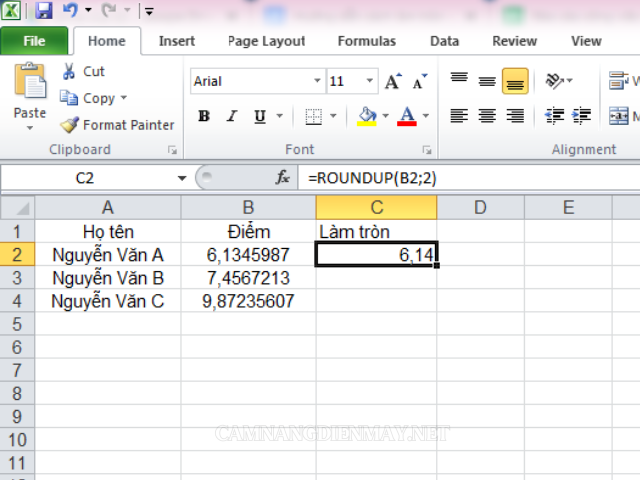
Chú ý:
– Hàm Roundup là hàm được sử dụng khi bạn cần làm tròn các số từ 1 – 9 trở lên.
– Hàm Roundup có thể làm tròn ở cả bên trái hoặc phải của dấu thập phân.
– Nếu num_digits > 0, số được làm tròn ở bên phải dấu thập phân.
– Nếu num_digits < 0, số gốc sẽ được làm tròn sang bên trái của dấu thập phân .
– Nếu num_digits = 0, số được làm tròn đến số nguyên gần nhất với giá trị gốc.
Sử dụng hàm ROUNDDOWN để làm tròn số trong excel
Nếu bạn muốn làm tròn số với giá trị nhỏ hơn giá trị của số thập phân gốc, hãy sử dụng ngay hàm ROUNDDOWN.
Tại ô mà bạn muốn nhận được kết quả, nhập công thức:
=ROUNDDOWN(Number,num_digits)
Trong đó:
– Number là số thập phân cần làm tròn
– Num_digits là đối số có thể dương hoặc âm
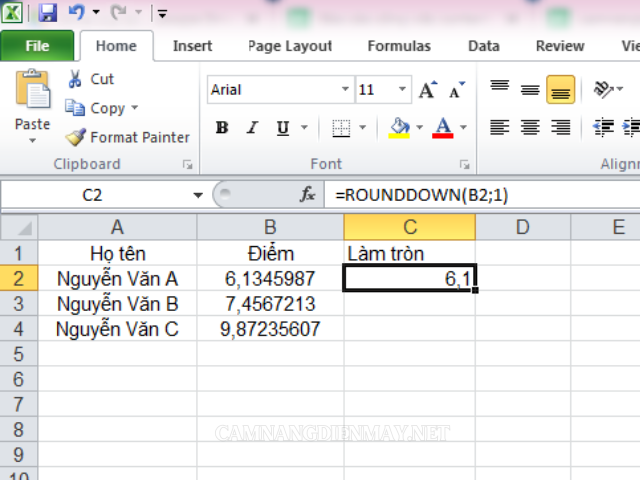
Chú ý:
– Nếu num_digits = 0 thì số gốc của bạn sẽ làm tròn tới con số nguyên gần nhất.
– Nếu num_digits = x > 0 thì số sẽ được làm tròn tới vị trí thập phân x đã chỉ định.
– Nếu num_digits = x < 0 thì số sẽ được làm tròn sang bên trái dấu thập phân.
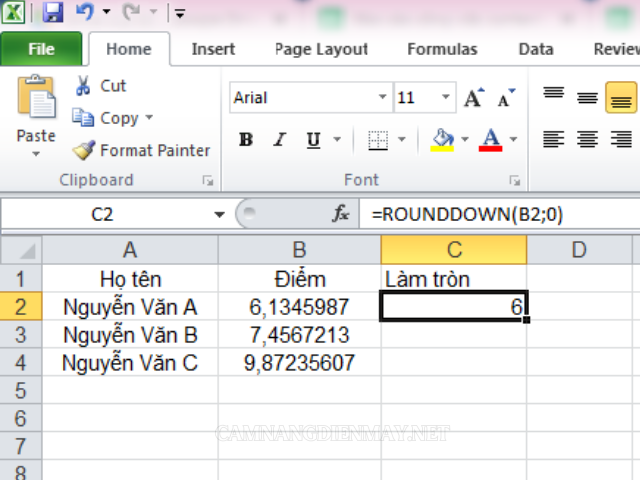
Tuy nhiên, khi sử dụng hàm ROUNDDOWN sẽ có một nhược điểm khá lớn. Đó là số được làm tròn không phải là số nguyên gần nhất với số thập phân đó. Ví dụ khi dùng hàm ROUNDDOWN làm tròn số 198.2345678 thì kết quả cho ra sẽ là 190. Vì thế, nếu bạn nào cần làm tròn tới số gần nhất thì nên cân nhắc sử dụng cách làm tròn số này nhé.
Cách làm tròn số trong excel với hàm MROUND
Ngoài hai hàm ROUND như trên bạn cũng có thể sử dụng hàm MROUND để chỉnh tròn số khi cần. Cách sử dụng hàm MROUND trong excel cũng khá đơn giản, tương tự như sử dụng hàm ROUNDUP VÀ ROUNDDOWN để làm tròn số lẻ.
Công thức của hàm MROUND như sau:
=MROUND (Number, num_digits)
Trong đó:
– Number là số cần làm tròn.
– num_digits là đối số. Nó có thể là số âm, số dương hoặc bằng 0.
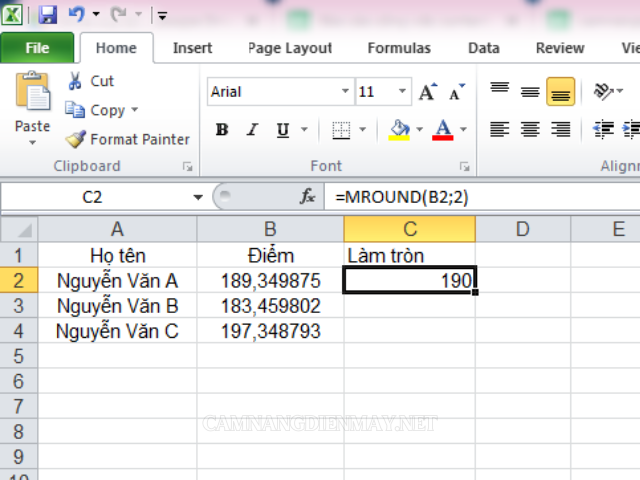
Hàm làm tròn số tiền trong excel – hàm ROUND
Các số liên quan đến tiền trong những công việc kế toán nội bộ như bán hàng, quỹ, công nợ… yêu cầu phải được thực hiện chuẩn chỉnh. Việc làm tròn những con số liên quan tới tiền bạc, tài chính này phải tuân theo quy định và pháp luật của nhà nước và đảm bảo đúng chuẩn nguyên tắc làm tròn. Làm tròn số tiền trong excel sẽ không còn là nỗi lo sợ của các kế toán viên nữa. Bởi chúng tôi sẽ mách bạn cách làm tròn số tiền chỉ với hàm ROUND.
Tại ô mà bạn muốn có kết quả nhập theo cú pháp:
=ROUND(Number,N)
Trong đó:
– Number là số cần làm tròn.
– N là đối số. Số âm, số dương hay giá trị bằng 0 đều nhận được.
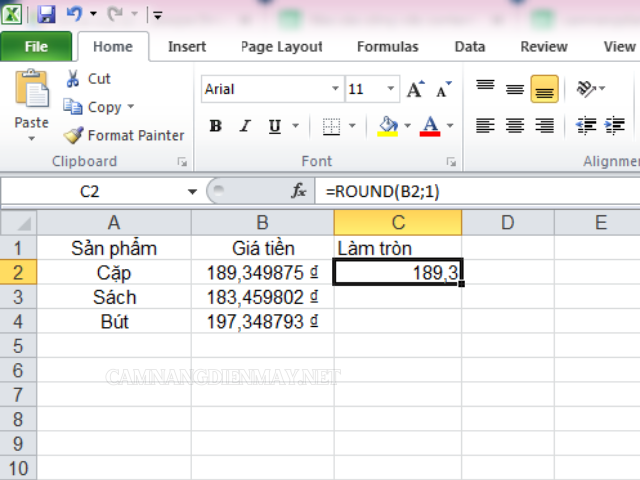
Lưu ý:
– Nếu bạn muốn làm tròn số tới con số nguyên gần nhất với giá trị gốc, hãy nhập N=0.
– Bạn làm tròn số tới vị trí thập phân chỉ định, hãy chọn giá trị của N < 0.
– Nếu bạn muốn làm tròn số tiền sang bên trái dấu thập phân, giá trị của N được nhập vào phải thỏa mãn N > 0.
Trên đây là 4 cách đơn giản nhất giúp bạn làm tròn số, số tiền trong excel. Việc tính toán bằng tay sẽ rất dễ gây ra sự sai sót đặc biệt là khi bạn phải làm việc với rất nhiều những con số. Chúng tôi hy vọng rằng bài viết này có thể giúp bạn tích lũy thêm cho mình những cách làm tròn số, chỉnh số hay trong khi sử dụng excel. Excel hiện tại là một công cụ hữu ích giúp bạn làm những công việc liên quan đến tính toán nhanh hơn và chính xác hơn. Vì thế học thêm các kỹ năng excel đôi khi còn giúp bạn trở nên “lợi hại” hơn trong công việc.
Bài viết tham khảo: Những lời chúc ngày mới cho người yêu ngọt ngào nhất